如何设置手机使用的网络 手机应用网络权限管理
日期: 来源:小麦安卓网
在当今社会,手机已经成为人们日常生活中不可或缺的一部分,随着手机功能的不断扩展,使用网络已经成为手机的重要功能之一。如何设置手机使用的网络,以及管理手机应用的网络权限,成为了许多手机用户关注的问题。正确设置手机的网络连接方式,可以帮助节省流量,提高上网速度;而合理管理应用的网络权限,则可以保护个人隐私,防止不必要的信息泄露。对于手机用户来说,掌握这些网络设置技巧,能够更好地保护自己的手机数据安全,提升手机使用体验。
手机应用网络权限管理
步骤如下:
1.打开手机锁屏,点击“手机管家”。
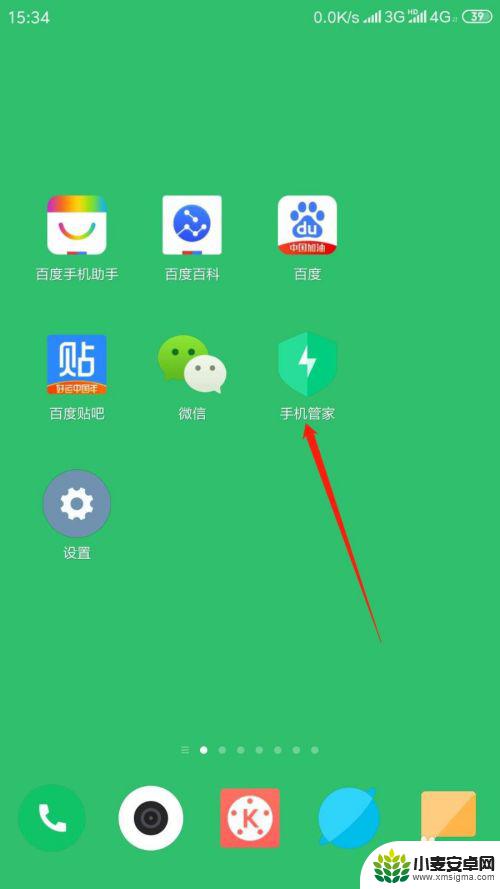
2.进入应用,点击“安全中心”,再点击“网络助手”。
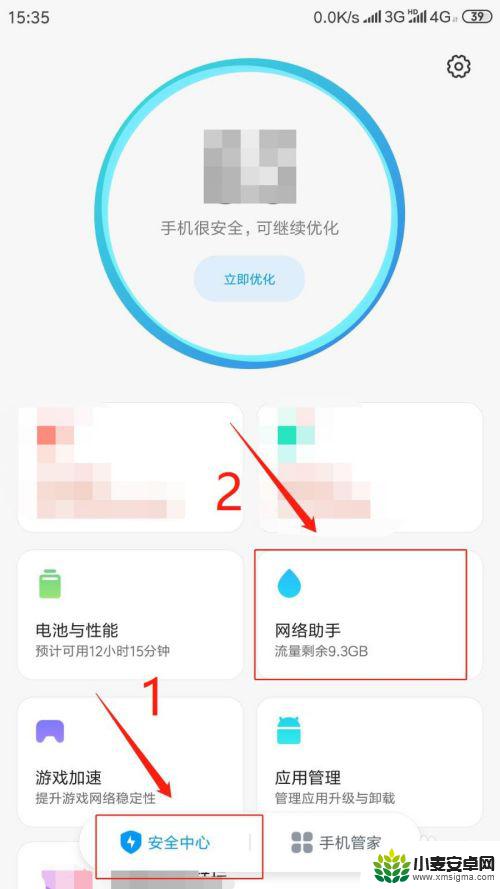
3.进入页面,点击“联网控制”。
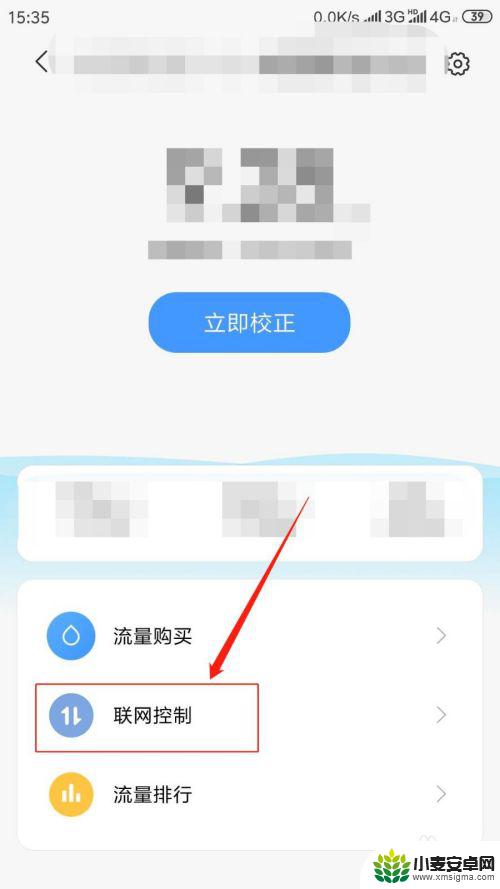
4.进入页面,点击“数据”。在应用列表中点击。指定应用程序“允许或禁止该程序使用移动网络”。
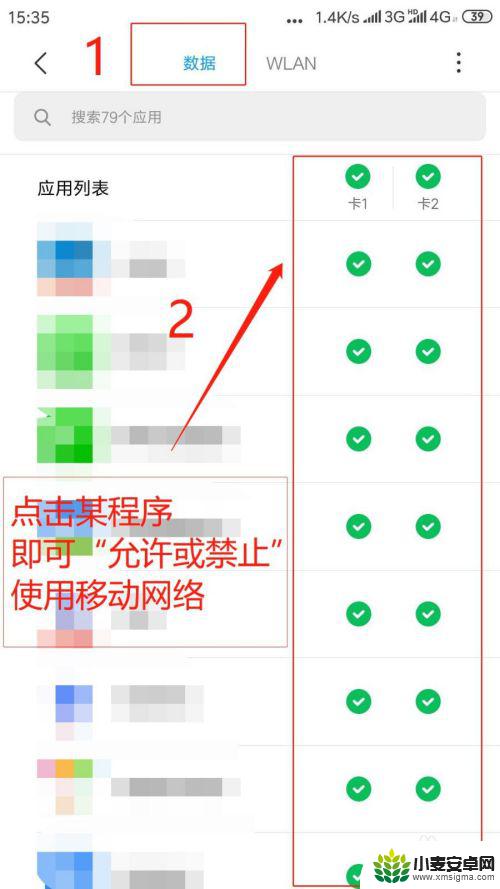
5.点击“WLAN”,在应用列表中点击。指定应用程序"允许或禁止该程序使用无线网络”。
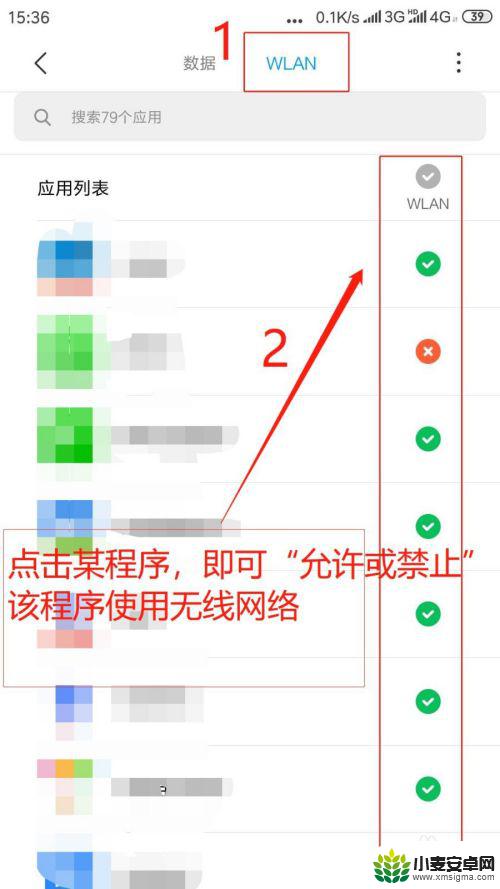
6.点击右上角“●●●”,进行“更多网络访问权限设置”。
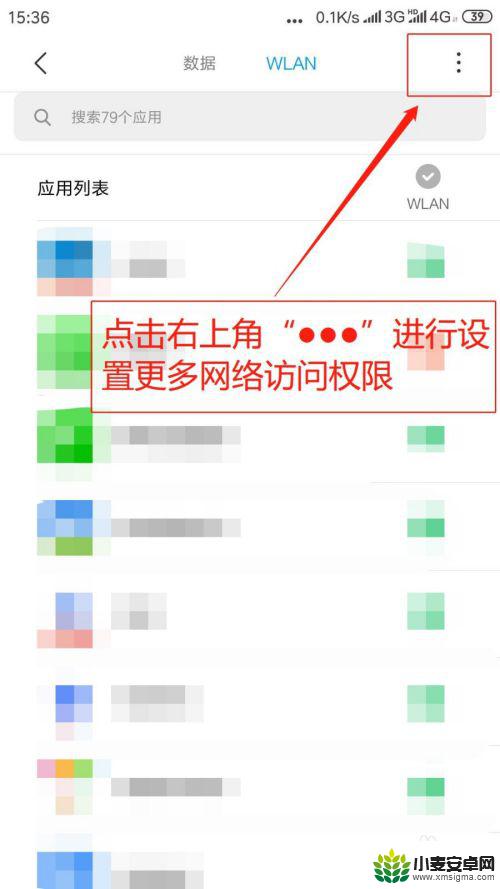
7.弹出菜单,点击“后台联网权限”。
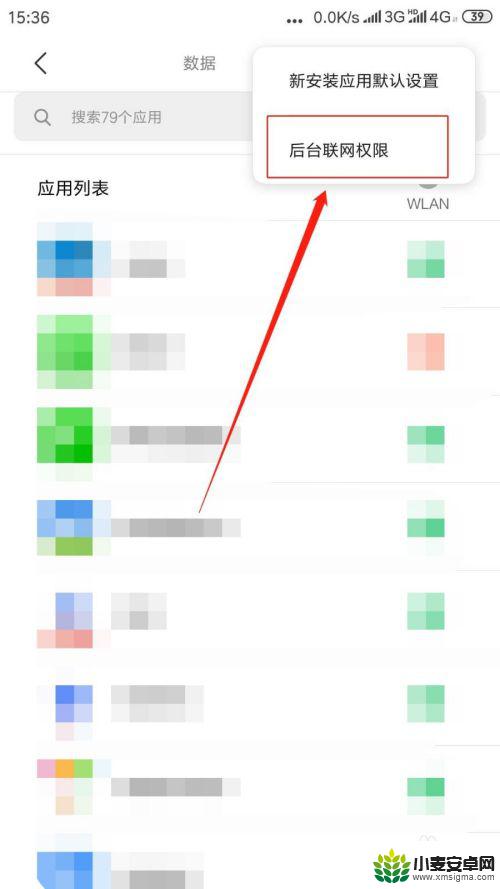
8.进入后台联网权限页面,点击指定程序“联网开关则允许或禁止该程序后台使用网络”。
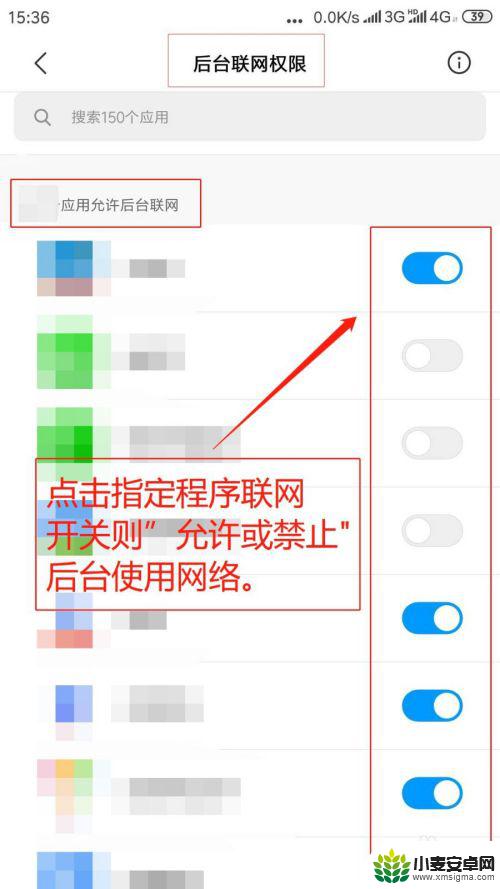
以上就是关于如何设置手机使用的网络的全部内容,有出现相同情况的用户可以按照小编的方法来解决。












